Word मध्ये छापण्यायोग्य अक्षरांची संख्या कशी शोधायची. मायक्रोसॉफ्ट वर्ड डॉक्युमेंटमधील वर्णांची संख्या निश्चित करणे
हे अर्थातच इलेक्ट्रॉनिक आवृत्ती सूचित करते माहितीपूर्ण मजकूर. मजकूरांसह नियमितपणे कार्य करताना, आपल्याला वर्डमधील वर्णांची संख्या कशी मोजायची हे माहित असणे आवश्यक आहे. इंटरनेटवर विनामूल्य प्रवेश कोणालाही विविध सॉफ्टवेअर ऍप्लिकेशन्स डाउनलोड करण्यास अनुमती देतो, ज्यात उत्पादनांसह केवळ टाइप केलेल्या वर्णांची संख्या मोजण्यात माहिर आहे हे तथ्य असूनही, त्यांचा कोणताही व्यावहारिक उपयोग नाही. वर्ड टेक्स्ट एडिटरमध्ये असल्याने, तुम्ही काही सेकंदांमध्ये स्वारस्याच्या प्रश्नाबद्दल सर्वकाही शोधू शकता.
आज, सर्वात सोपी, सर्वात प्रवेशजोगी आणि अतिशय लोकप्रिय पद्धत जी आपल्याला वर्णांची संख्या पाहण्याची परवानगी देते ती म्हणजे सुप्रसिद्ध मल्टीफंक्शनल टूलकिट सॉफ्टवेअर उत्पादनमायक्रोसॉफ्ट कडून.
संपूर्ण दस्तऐवजातील वर्णांची संख्या शोधा
वर्डमधील वर्णांची संख्या शोधण्यासाठी, वापरकर्त्यास कमीतकमी स्थापित मायक्रोसॉफ्ट वर्ड सॉफ्टवेअर ऍप्लिकेशन (प्रोग्राम आवृत्तीमध्ये महत्त्वपूर्ण फरक पडत नाही) आणि मजकूर स्वतः आवश्यक असेल - जी माहिती मुद्रित किंवा कॉपी केली गेली होती. वर्ल्ड वाइड वेब एका रिक्त वर्ड प्रोसेसर दस्तऐवजात.
वरील सर्व अटी पूर्ण झाल्यास, वर्डमधील वर्णांची संख्या मोजण्याची आवश्यकता ही एक साधी औपचारिकता राहते.
नाही अनिवार्य अट, जे वापरकर्त्याला "Statistics" कमांड वापरण्याची आवश्यकता असताना कर्सर कुठे असावा हे ठरवते. मल्टीफंक्शनल टूलकिटचा हा घटक वापरलेल्या चिन्हे आणि शब्दांची गणना करण्यास मदत करतो.
सांख्यिकी पॅरामीटरचे स्थान
आवृत्ती 2007
जेव्हा वापरकर्त्याला संपूर्ण मजकूरातील वर्णांची संख्या मोजण्याचे काम तोंड द्यावे लागते तेव्हा थेट Word दस्तऐवजात स्थित माहिती ब्लॉक हायलाइट करण्याची आवश्यकता नाही.
वर्डमध्ये, आपण तळाच्या ओळीकडे लक्ष दिले पाहिजे, ज्यामध्ये अधिक आहे प्रसिद्ध नाव, स्टेटस बार प्रमाणे. डाव्या बाजूला असलेल्या पर्यायांपैकी, दुसरे बटण "शब्दांची संख्या" असेल.स्क्रीनवरील या आदेशावर क्लिक केल्यावर, एक विशेष माहिती विंडो त्वरित दिसून येईल, जी केवळ लेखात वापरल्या जाणार्या वर्णांची संख्याच नाही तर खात्यात जागा न घेता देखील दर्शवेल.

असे साधन विशेषतः अशा लोकांसाठी महत्वाचे आहे जे, उदाहरणार्थ, ऑर्डर करण्यासाठी लेख लिहितात. उदाहरणार्थ, एखाद्या व्यक्तीला लिहायला सांगितले तर छोटा संदेश, ज्याच्या मजकुरात कमीतकमी 1500 वर्ण असणे आवश्यक आहे, त्याशिवाय स्पेसेस मोजल्या पाहिजेत की नाही हे स्पष्ट न करता, डीफॉल्टनुसार, बहुतेक प्रकरणांमध्ये, सर्व स्पेस संख्येमध्ये समाविष्ट केल्या पाहिजेत.
अशी प्रकरणे आहेत जेव्हा वर्ड एडिटर प्री-इंस्टॉल केल्यानंतर, संबंधित फंक्शन त्यामध्ये अक्षम केले जाते; ते सक्रिय करण्यासाठी, तुम्ही स्टेटस बारमधील कमांड्सपासून मुक्त असलेल्या कोणत्याही जागेवर थेट क्लिक करू शकता, त्यानंतर स्क्रीनवर एक डायलॉग बॉक्स दिसेल. जे तुम्हाला हे साधन कॉन्फिगर करण्यात मदत करते. वापरकर्त्याने "शब्दांची संख्या" कमांडच्या पुढील बॉक्स चेक करणे आवश्यक आहे.
आवृत्ती 2010
आवृत्ती 2003
सॉफ्टवेअर ऍप्लिकेशनच्या मध्यवर्ती मेनूमध्ये असलेल्या इतर कमांडमध्ये, "सेवा" श्रेणी आहे. या पॅरामीटरसह आपण वापरलेल्या वर्णांची संख्या शोधू शकता दस्तऐवज उघडा. आपल्याला फक्त "सांख्यिकी" उपविभागावर जाण्याची आवश्यकता आहे. हे लक्षात घेण्यासारखे आहे की वापरलेले पॅरामीटर केवळ वर्णांची संख्याच नव्हे तर पृष्ठे, शब्द आणि वर्णांचे ज्ञान देखील निर्धारित करण्यात मदत करते. कंटाळवाणा मोजणी न करता वापरकर्त्याला स्क्रीनवर नंबर दिसेल
एमएस वर्ड टेक्स्ट एडिटरमध्ये काम करताना, वापरकर्त्याला वर्डमधील वर्णांची संख्या शोधणे आवश्यक आहे. वर्ड डॉक्युमेंटमध्ये समाविष्ट आहे एक निश्चित रक्कमचिन्हे (चिन्ह).
कामावर आणि घरी बरेच लोक त्यांच्या संगणकावर Word मजकूर संपादक वापरतात, जो Microsoft Office अनुप्रयोगाचा भाग आहे. वर्ड प्रोसेसरमध्ये दस्तऐवज तयार केल्यानंतर, मला वर्डमधील वर्णांची संख्या शोधणे आवश्यक आहे. हे करण्यासाठी, आपण तृतीय-पक्ष सेवा वापरू शकता, परंतु हे नेहमीच सोयीचे नसते, विशेषत: संपादकातच मजकूरातील वर्णांची संख्या स्वयंचलितपणे मोजणे शक्य आहे. मायक्रोसाॅफ्ट वर्ड.
असू शकते भिन्न कारणेमजकुरात किती वर्ण (चिन्ह) आहेत हे शोधण्यासाठी:
- काही सेवांमध्ये फॉर्ममध्ये प्रवेश करण्यासाठी मर्यादित वर्ण असतात अभिप्राय
- मजकूर आकारावर निर्बंध आहेत, वर्णांच्या संख्येने मोजले जातात
- लिखित मजकुराचे वेतन अक्षरांच्या संख्येवर अवलंबून असते
पहिल्या प्रकरणात, सरकारी एजन्सी किंवा इतर संस्थांच्या फीडबॅक फॉर्ममध्ये सेवेशी संपर्क साधताना प्रविष्ट केल्या जाऊ शकणार्या वर्णांच्या विशिष्ट संख्येवर बर्याचदा निर्बंध असतात. मर्यादा ओलांडल्यास, अतिरिक्त मजकूर फॉर्म फील्डमध्ये प्रदर्शित केला जात नाही. म्हणून, आगाऊ तयारी करणे अर्थपूर्ण आहे आवश्यक मजकूरवर्ड एडिटरमधील निर्बंधांमध्ये बसणारे योग्य आकाराचे, आणि नंतर अर्ज फॉर्ममध्ये तयार केलेला मजकूर घाला.
इतर परिस्थितींमध्ये, वर निर्बंध आहेत किमान आकार, उदाहरणार्थ, आपल्याला 500 पेक्षा जास्त वर्णांचा मजकूर आवश्यक नाही किंवा, उलट, विशिष्ट संख्येपर्यंत मजकूराच्या कमाल आकारावर निर्बंध आहेत.
ऑर्डर करण्यासाठी मजकूर लिहिताना, उदाहरणार्थ, इंटरनेटवरील साइट्ससाठी (बहुतेक साइटवर, प्रकाशित लेख इतर लोकांद्वारे ऑर्डर करण्यासाठी लिहिले जातात, आणि संसाधनाच्या मालकाद्वारे नाही), मध्ये तांत्रिक माहितीभविष्यातील लेखातील वर्णांच्या संख्येबाबत काही आवश्यकता पुढे केल्या आहेत. मजकूराच्या लेखकास देय रक्कम या पॅरामीटरवर अवलंबून असते.
म्हणून, वापरकर्त्यांना वर्डमधील वर्णांची संख्या कशी मोजावी याबद्दल प्रश्न असतो. मायक्रोसॉफ्ट वर्डमध्ये वापरकर्ता पाहू शकतो एकूणसंपूर्ण Word दस्तऐवजातील वर्ण किंवा एका निवडलेल्या मजकुरातील वर्णांची संख्या.
कृपया काही मुद्दे लक्षात घ्या:
- वर्णांची संख्या मोजण्यासाठी मजकूराचा इच्छित तुकडा निवडा. दस्तऐवजातील वेगवेगळ्या ठिकाणी असलेल्या मजकूराचे स्वतंत्र ब्लॉक्स निवडण्यासाठी, कीबोर्डवरील Ctrl की दाबा आणि नंतर वर्ड डॉक्युमेंटमधील मजकुराचे नॉन-लग्न तुकडे निवडा.
- Word मधील अक्षरांची एकूण संख्या (संपूर्ण दस्तऐवजात) शोधण्यासाठी, तुम्हाला काहीही निवडण्याची गरज नाही. डीफॉल्टनुसार, प्रोग्राम आपोआप दस्तऐवजाच्या संपूर्ण मजकूराची गणना करेल.
Word 2016 मध्ये अक्षरांची संख्या कशी शोधायची
- Microsoft Word 2016 उघडा, इच्छित मजकूर प्रविष्ट करा.
- प्रोग्राम विंडोच्या खालच्या डाव्या कोपर्यात, स्टेटस बार या दस्तऐवजातील शब्दांच्या संख्येबद्दल माहिती प्रदर्शित करतो (हे सेटिंग डीफॉल्टनुसार सक्षम केलेले आहे). डाव्या माऊस बटणाने "शब्दांची संख्या" मूल्यावर क्लिक करा.
- "सांख्यिकी" विंडो उघडेल, जी वर्ड डॉक्युमेंटच्या सामग्रीबद्दल संपूर्ण माहिती प्रदर्शित करेल:
- पृष्ठांची संख्या
- शब्द संख्या
- वर्णांची संख्या (स्पेस नाही)
- वर्णांची संख्या (स्पेससह)
- परिच्छेदांची संख्या
- ओळींची संख्या
मथळे आणि तळटीपांचा विचार करा पर्याय दस्तऐवजातील सर्व मजकूर विचारात घेतो. हे सेटिंग सक्रिय केल्याशिवाय, दस्तऐवजाचा फक्त मुख्य मजकूर विचारात घेतला जाईल.

रिक्त स्थान नसलेल्या वर्णांची संख्या दस्तऐवज मजकूरातील एकूण वर्णांच्या संख्येशी संबंधित आहे.
Word 2016 दस्तऐवजातील वर्णांची संख्या शोधण्याचा 2 मार्ग: Word 2016 प्रोग्राम विंडोमध्ये, “Review” टॅब उघडा, “Statistics” पर्याय निवडा.
Word 2016 मध्ये निवडलेल्या मजकुराच्या वर्णांची संख्या कशी ठरवायची
Word 2016 मध्ये, निवडीतील वर्णांची संख्या मोजण्यासाठी दोन पद्धती वापरा.
- Word 2016 दस्तऐवजातील मजकूराचा तुकडा निवडा.
- शब्दांची संख्या मूल्य स्लॅशने विभक्त केलेल्या दोन संख्या प्रदर्शित करेल. पहिला क्रमांक निवडलेल्या शब्दांची संख्या दर्शवितो, दुसरा क्रमांक दस्तऐवजाच्या मजकूरातील एकूण शब्दांच्या संख्येशी संबंधित आहे.
- "शब्दांची संख्या" मूल्यावर लेफ्ट-क्लिक करा; "सांख्यिकी" विंडोमध्ये तुम्हाला निवडलेल्या तुकड्याची सर्व सांख्यिकीय वैशिष्ट्ये दिसतील.
पद्धत 2: Word 2016 च्या मजकूरातील इच्छित तुकडा निवडल्यानंतर, "पुनरावलोकन" टॅब उघडा, "सांख्यिकी" निवडा.
Word 2013 मध्ये अक्षरांची संख्या कशी मोजायची
Microsoft Word 2013 मजकूर संपादकामध्ये, दुसर्या स्त्रोतावरून मजकूर टाइप किंवा पेस्ट केल्यानंतर, या चरणांचे अनुसरण करा (1 पद्धत):
- अॅप्लिकेशन विंडोच्या खालच्या डाव्या कोपर्यात, स्टेटस बारमध्ये असलेल्या "शब्दांची संख्या" मूल्यावर लेफ्ट-क्लिक करा.

- उघडलेल्या "सांख्यिकी" विंडोमध्ये, तुम्हाला गणना परिणाम दिसेल. सांख्यिकी पॅरामीटर क्रमांक “वर्ण (स्पेस नसलेल्या)” चा अर्थ शब्द मजकुरातील वर्णांच्या संख्येइतकाच आहे.

वर्ड 2013 मधील वर्णांची संख्या शोधण्याचा दुसरा मार्ग: मजकूर निवडा, "पुनरावलोकन" टॅबवर जा, "सांख्यिकी" पर्यायावर क्लिक करा.
Word 2013 दस्तऐवजाच्या निवडलेल्या तुकड्यात वर्णांची संख्या कशी मोजायची
Word 2013 मध्ये निवडलेल्या मजकुराची आकडेवारी पाहण्याचा 1 मार्ग:
- स्टेटस बारवरील वर्ड काउंट व्हॅल्यूवर लेफ्ट-क्लिक करा.
- "सांख्यिकी" विंडोमध्ये, मायक्रोसॉफ्ट वर्ड दस्तऐवजाच्या निवडलेल्या तुकड्यांमधील वर्णांच्या संख्येवरील डेटा उघडेल.
निवडलेल्या तुकड्यातील वर्णांच्या संख्येबद्दल माहिती मिळविण्यासाठी पद्धत 2: दस्तऐवजाचा एक तुकडा निवडा, "पुनरावलोकन" टॅबवर जा, "सांख्यिकी" आयटमवर क्लिक करा.
Word 2010 मध्ये अक्षरांची संख्या कशी मोजायची
Word 2010 टेक्स्ट एडिटरमध्ये, पुढील गोष्टी करा (पद्धत 1):
- ओपन वर्ड 2010 डॉक्युमेंटमध्ये, स्टेटस बारमध्ये, "शब्दांची संख्या" मूल्यावर लेफ्ट-क्लिक करा.

- "सांख्यिकी" विंडोमध्ये, रिक्त स्थान नसलेल्या वर्णांची संख्या दस्तऐवजाच्या मजकूरातील वर्णांच्या संख्येशी संबंधित आहे.

मायक्रोसॉफ्ट वर्ड 2010 मध्ये आकडेवारी पाहण्याचा दुसरा मार्ग: प्रोग्राम विंडोमध्ये, "पुनरावलोकन" टॅबवर जा आणि नंतर "सांख्यिकी" चिन्हावर क्लिक करा.
Word 2010 मध्ये निवडलेल्या मजकुरातील वर्णांची संख्या कशी शोधायची
Word 2010 दस्तऐवजाच्या निवडलेल्या तुकड्यात वर्णांची संख्या शोधण्यासाठी, पुढील गोष्टी करा:
- मजकूराचा इच्छित भाग निवडा.
- "शब्दांची संख्या" मूल्यावर क्लिक करा (निवडलेल्या मजकूरातील शब्दांची संख्या आणि मजकूरातील एकूण शब्दांची संख्या येथे प्रदर्शित केली जाईल).
- "सांख्यिकी" विंडो निवडलेल्या मजकुराबद्दल सर्व सांख्यिकीय डेटा उघडेल.
Word 2007 मध्ये अक्षरांची संख्या कशी शोधायची
Word 2007 मधील वर्णांची संख्या निर्धारित करण्याचा 1 मार्ग:
- ओपन वर्ड 2007 डॉक्युमेंटमध्ये, माऊस कर्सर स्टेटस बारवर हलवा आणि नंतर "शब्दांची संख्या" मूल्यावर लेफ्ट-क्लिक करा.
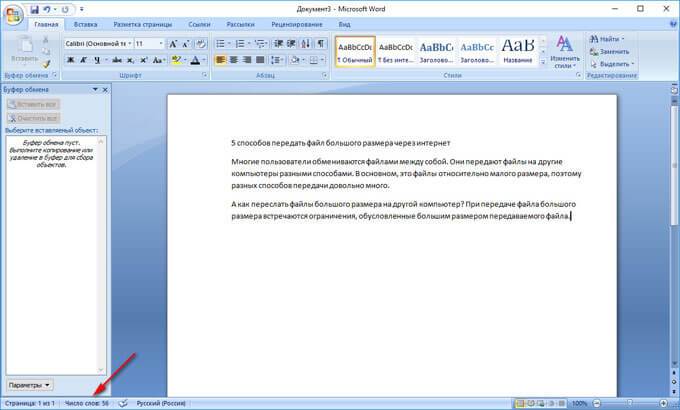
- उघडलेल्या "सांख्यिकी" विंडोमध्ये, या मजकुराची संपूर्ण सांख्यिकीय माहिती दिसेल.

रिक्त स्थान नसलेल्या वर्णांची संख्या Word 2007 दस्तऐवजातील वर्णांच्या संख्येशी संबंधित आहे.
पद्धत 2: वर्ड 2007 दस्तऐवजात, "पुनरावलोकन" टॅब उघडा आणि नंतर "सांख्यिकी" चिन्हावर क्लिक करा (प्रोग्राम विंडोच्या वरच्या डाव्या कोपर्यात).
Word 2007 मध्ये निवडीतील वर्णांची संख्या कशी पहावी
Microsoft Word 2007 मध्ये, एक दस्तऐवज उघडा आणि नंतर पुढील गोष्टी करा (पद्धत 1):
- मजकूराचा तुकडा निवडा.
- "शब्दांची संख्या" मूल्यावरील स्थिती क्षेत्रामध्ये लेफ्ट-क्लिक करा (पहिला अंक निवडलेल्या तुकड्यातील शब्दांची संख्या विचारात घेतो).
- "सांख्यिकी" विंडो निवडलेल्या मजकूर भागासाठी सर्व डेटा प्रदर्शित करेल.
- दस्तऐवजातील इच्छित तुकडा निवडा.
- "पुनरावलोकन" टॅब उघडा, "सांख्यिकी" पर्याय निवडा.
Word 2003 मधील मजकुरातील वर्णांची संख्या कशी मोजायची
Microsoft Word 2003 मध्ये, दस्तऐवजाच्या मजकूरातील वर्णांच्या संख्येबद्दल माहिती मिळविण्यासाठी, पुढील गोष्टी करा:
- "साधने" मेनू प्रविष्ट करा, संदर्भ मेनूमध्ये "सांख्यिकी..." निवडा.

- सांख्यिकी विंडो या दस्तऐवजासाठी संदर्भ डेटा प्रदर्शित करेल.

तुम्ही “पॅनेल” बटणावर क्लिक केल्यास, एक पॅनेल विंडो उघडेल ज्यामध्ये वापरकर्ता दस्तऐवजातील शब्दांची संख्या पाहू शकेल.
Word 2003 दस्तऐवजातील निवडीमध्ये वर्ण कसे मोजायचे
Word 2003 दस्तऐवजाच्या निवडलेल्या तुकड्यात वर्णांच्या संख्येवर डेटा पाहण्यासाठी, पुढील गोष्टी करा:
- दस्तऐवजातील मजकूराचा इच्छित विभाग निवडा.
- "सेवा" मेनूमध्ये, "सांख्यिकी..." आयटमवर क्लिक करा.
कोणत्याही आवृत्तीच्या वर्ड डॉक्युमेंटमधील वर्णांची संख्या कशी शोधायची
एमएस वर्डच्या कोणत्याही आवृत्तीच्या वर्ड डॉक्युमेंटमध्ये किती वर्ण आहेत हे शोधण्याचा एक सोपा मार्ग आहे:
- कीबोर्ड की एकाच वेळी दाबा: “Ctrl” + “Shift” + “G”.
- यासह सांख्यिकी विंडो उघडेल संपूर्ण माहितीदस्तऐवजाच्या मजकूरानुसार.
इच्छित तुकडा निवडा, आणि नंतर निवडलेल्या मजकूराच्या तुकड्याची आकडेवारी मिळवण्यासाठी कीबोर्ड की दाबा.
लेखाचे निष्कर्ष
प्रोग्रामच्या विविध आवृत्त्यांच्या वर्ड डॉक्युमेंटमधील वर्णांच्या संख्येबद्दल (वर्ण) माहिती मिळविण्यासाठी, आकडेवारी प्रदर्शित करण्याचे अनेक मार्ग आहेत. वापरकर्ता संपूर्ण वर्ड दस्तऐवजासाठी किंवा केवळ मजकूराच्या निवडलेल्या भागासाठी डेटा मिळवू शकतो.
शुभ दुपार या छोट्या धड्यात, मी तुम्हाला मायक्रोसॉफ्ट वर्ड 2010 टेक्स्ट एडिटर वापरून मजकूरातील अक्षरांची संख्या मोजणे किती सोपे आहे हे सांगेन. या प्रश्नामुळे जवळजवळ कोणीही गोंधळून जाऊ शकते. उदाहरणार्थ, तुम्ही कॉपीरायटर आहात आणि तुम्हाला 3000 वर्णांचा लेख लिहायला सांगितले होते. किंवा वर्गात इंग्रजी मध्येशिक्षकाने मला 2500 वर्णांचा मजकूर शोधून भाषांतरित करण्यास सांगितले.
गणना कशी करायची? स्वतः? जर संगणक नसता, तर तुम्हाला स्वतःच चिन्हे मोजावी लागतील. पण हे 21वे शतक आहे आणि जवळपास प्रत्येकाकडे आहे वैयक्तिक संगणक, जे एखाद्या व्यक्तीला विविध गणना करण्यात मदत करण्याच्या उद्देशाने तयार केले गेले होते.
चिन्हे मोजाआपण MS Word वापरणार आहोत.
1 ली पायरी. नवीन दस्तऐवज तयार करा आणि तेथे मजकूर कॉपी करा. टॅबवर जा पुनरावलोकन कराआणि बटणावर क्लिक करा ABC (123). हे सांख्यिकी बटण आहे.

पायरी 2. खालील विंडो उघडेल ज्यामध्ये ते सूचित केले जाईल आकडेवारीदस्तऐवज या विंडोमध्ये, आम्हाला वर्णांच्या संख्येत (वर्ण) सर्वात जास्त रस आहे, या प्रकरणात रिक्त स्थानांशिवाय 615 आणि रिक्त स्थानांसह 727 आहेत.

पृष्ठांची संख्या, शब्द, परिच्छेद आणि ओळींची माहिती देखील प्रदर्शित केली जाईल.
जसे आपण पाहू शकता, हे एक अतिशय सोयीचे कार्य आहे जे आपला वेळ वाचवेल. वापर करा!
दिलेल्या मजकुरातील वर्णांची संख्या मोजण्यासाठी वर्ल्ड वाइड वेबवर बरेच भिन्न प्रोग्राम आहेत. हे एकतर या उद्देशासाठी खास विकसित केलेले लहान असू शकतात किंवा विविध मजकूर संपादक असू शकतात.
बर्याच वापरकर्त्यांसाठी मजकूरातील वर्णांची संख्या निर्धारित करण्याचा सर्वात लोकप्रिय मार्ग म्हणजे वेळ-चाचणी मजकूर संपादक मायक्रोसॉफ्ट वर्ड आहे आणि राहील.
संपूर्ण मजकूरासाठी वर्णांची संख्या निश्चित करणे
तुम्हाला मजकूराच्या सुरूवातीस, अधिक अचूकपणे, मजकूराच्या पहिल्या वर्णापूर्वी कर्सर ठेवण्याची आवश्यकता आहे. मग तुम्ही वर्ड एडिटरमध्ये "सांख्यिकी" टूल शोधून वापरावे, जे अशा गणनेसाठी योग्य आहे.
मध्ये आकडेवारी शोधत आहेशब्द 2007
1) Word 2007 संपादकामध्ये मजकूर ठेवा.
२) मजकुराच्या सुरुवातीला कर्सर ठेवा.
3) वर्ड एडिटरमध्ये तळाशी ओळ शोधा, ज्याला स्टेटस बार म्हणतात (चित्र 1 मध्ये क्रमांक 2):

4) "शब्दांची संख्या" पर्यायावर क्लिक करा (चित्र 1 मधील क्रमांक 1), त्यानंतर "सांख्यिकी" विंडो दिसेल. येथे आपण पाहतो की वर्णांची संख्या (स्पेस नसलेली) 2.304 आहे आणि स्पेससह - 2.651 आहे.
तसे, जर तुम्हाला कोणी सांगितले की तुम्हाला 2000 वर्णांची आवश्यकता आहे, उदाहरणार्थ, रिक्त स्थानांसह किंवा त्याशिवाय हे निर्दिष्ट न करता, तर याचा अर्थ "स्पेससह" आहे.
हे सर्व चांगले आहे. पण Word 2007 मध्ये स्टेटस बार असेल, पण त्यात "शब्दांची संख्या" पर्याय नसेल तर?
या प्रकरणात, RMB (उजवे माउस बटण) सह स्टेटस बारमधील रिकाम्या जागेवर क्लिक करा, उदाहरणार्थ, अंजीर मध्ये क्रमांक 2 असलेल्या ठिकाणी. 1. "स्टेटस बार सेटिंग्ज" विंडो दिसेल (चित्र 2):

तांदूळ. 2. वर्ड स्टेटस बारमधील "शब्दांची संख्या" पर्यायापुढील चेकमार्क तपासा
येथे तुम्ही "शब्दांची संख्या" पर्यायापुढील बॉक्स चेक करावा (चित्र 2 मधील क्रमांक 2). त्यानंतर ते वर्डच्या स्टेटस बारमध्ये आपोआप दिसेल.
Word 2010 मधील आकडेवारी
येथे सर्व काही वर्ड 2007 बद्दल वर लिहिलेल्या गोष्टीशी अगदी जुळते.
Word 2003 मध्ये सांख्यिकी शोधत आहे
डाव्या माऊस बटणाने, तुम्हाला वर्डच्या वरच्या पॅनेलमध्ये असलेल्या “सेवा” फंक्शनवर सिंगल-क्लिक करावे लागेल (चित्र 3).
उघडलेल्या विंडोमध्ये, "सांख्यिकी" उप-आयटम निवडा, ज्यावर एका क्लिकनंतर मजकूराबद्दल सर्व आवश्यक सांख्यिकीय माहितीसह वर्ड टेक्स्ट एडिटरच्या मध्यभागी एक लहान "सांख्यिकी" विंडो दिसते. पृष्ठे, शब्द, वर्ण (स्पेस नसलेले आणि रिक्त स्थानांसह), परिच्छेद आणि ओळींची संख्या निर्धारित केली जाते:

मजकूराच्या तुकड्यात वर्ण मोजणे
अनेकदा मजकूराच्या विशिष्ट भागासाठी अक्षरांची संख्या मोजण्याची आवश्यकता असते. वर्डमध्ये हे करणे कठीण नाही:
1) अक्षरांची संख्या मोजण्यासाठी तुम्हाला फक्त मजकूराचा आवश्यक भाग निवडण्याची आवश्यकता आहे आणि
2) "सांख्यिकी" विंडो शोधा (म्हणजेच, संपूर्ण मजकूरासाठी वर वर्णन केल्याप्रमाणे समान हाताळणी करा).
साइन रीडर म्हणजे काय?
इंटरनेटवर तथाकथित "कॅरेक्टर काउंटर" आहेत - ऑनलाइन मजकूरातील वर्णांची संख्या मोजण्यासाठी डिझाइन केलेल्या सेवा. ऑनलाइन सेवा सोयीस्कर आहेत कारण आपल्याला आपल्या संगणकावर कोणतेही प्रोग्राम स्थापित करण्याची आवश्यकता नाही.
ऑनलाइन सेवा “येथे आणि आता”, “घेणे आणि वापरा” या तत्त्वावर कार्य करतात, जसे ते म्हणतात, “रोख नोंदणी न सोडता”, अधिक अचूकपणे, इंटरनेट न सोडता. इंटरनेटवर असताना, अशी ऑनलाइन सेवा उघडणे आणि त्याच्या सेवा वापरणे पुरेसे आहे.
अशा सेवा शोधण्यासाठी, शोध इंजिन (Yandex, Google, इ.) मध्ये फक्त "साइन रीडर्स" क्वेरी प्रविष्ट करा आणि शोध इंजिनद्वारे ऑफर केलेल्या पहिल्या दुव्यांपैकी एकावर क्लिक करा.
अंजीर मध्ये. 4 चिन्ह रीडरचे उदाहरण दाखवते.

तांदूळ. 4 साइन काउंटर वापरून ऑनलाइन मजकूरातील वर्णांची संख्या मोजा
२) हा मजकूर क्लिपबोर्डवर कॉपी करा, उदाहरणार्थ, Ctrl+C वापरून.
3) साइन रीडर उघडा.
4) क्लिपबोर्डवरील मजकूर पेस्ट करा, उदाहरणार्थ, हॉट की Ctrl+V वापरून.
6) वर्णांची संख्या मोजण्याच्या परिणामांसह एक विंडो दिसेल (चित्र 4 मधील क्रमांक 2).
अक्षरांची अचूक मोजणी आवश्यक आहे, उदाहरणार्थ, ज्यांच्या कॉपीरायटरना "व्हॉल्यूम" साठी, म्हणजे, लिखित मजकुरात रिक्त स्थानांसह किंवा त्याशिवाय वर्णांच्या विशिष्ट संख्येसाठी तंतोतंत पैसे दिले जातात त्यांच्यासाठी. हे अशा वापरकर्त्यांसाठी देखील उपयुक्त असू शकते ज्यांना कोणत्याही सेवेमध्ये विशिष्ट संख्येपेक्षा जास्त वर्ण ठेवण्याची आवश्यकता आहे, उदाहरणार्थ, 140 किंवा 255 वर्णांपेक्षा जास्त नाही.
नमस्कार मित्रांनो! आज मी तुमच्यासाठी मजकुरातील अक्षरांची संख्या कशी मोजायची यावर एक लेख तयार केला आहे. वर्ड डॉक्युमेंटमध्ये हे करणे किती सोपे आहे हे मी तुम्हाला दाखवतो. मी तुम्हाला 3 ऑनलाइन सेवांबद्दल देखील सांगेन ज्या मी वेळोवेळी वापरतो.
व्हिडिओमधील सूचना पहा:
चला Word मध्ये वर्ण मोजण्यापासून सुरुवात करूया.
ज्यामध्ये अक्षरे मोजायची आहेत तो मजकूर आम्ही माउसने निवडतो. डावीकडील दस्तऐवजाच्या तळाशी, "शब्द गणना" टॅबवर क्लिक करा.
आम्ही आवश्यक माहिती पाहतो आणि आणखीही. :)

शब्दांची संख्या, रिक्त स्थानांसह आणि त्याशिवाय वर्ण, परिच्छेद आणि ओळींची संख्या.
ऑनलाइन मजकूरातील वर्ण कसे मोजायचे?
जेव्हा मी कॉपीरायटर होतो, तेव्हा मी या उद्देशांसाठी अनेक सेवा वापरल्या, ज्याबद्दल मी तुम्हाला आज सांगेन.
1. साइनकाउंटर- वर्ण, शब्द, स्वल्पविराम मोजण्यासाठी सोयीस्कर ऑनलाइन स्क्रिप्ट. यात काही मनोरंजक अतिरिक्त वैशिष्ट्ये देखील आहेत:
मजकूर लोअरकेसमध्ये रूपांतरित करा. म्हणजेच, जर तुम्ही कॅपिटल अक्षरांमध्ये मुद्रित केलेला मजकूर (CapsLock) घातला तर, जेव्हा तुम्ही हा पर्याय निवडता आणि “Calculate” बटणावर क्लिक कराल, तेव्हा स्क्रिप्ट तुमचा मजकूर सामान्यमध्ये रूपांतरित करेल.
अतिरिक्त मोकळी जागा काढून टाकत आहे. जेव्हा मी पटकन टाईप करतो तेव्हा मी कधीकधी त्यांच्याकडून चुका करतो; Word मध्ये ते विशेषतः लक्षात येण्यासारखे नाही, परंतु येथे आपण सहजपणे अतिरिक्त साफ करू शकता.
HTML आणि PHP टॅग्जशिवाय मोजणे, हे टॅग काढून टाकणे.
आणि एक मिनी एसइओ विश्लेषण - आपण "डिस्प्ले टॉप 10" फंक्शन निवडू शकता कीवर्ड”, म्हणजेच तुमच्या मजकुरात वारंवार पुनरावृत्ती होणारे शब्द.

आउटपुट खालील मजकूर विश्लेषण आहे (बाजूला, उजवीकडे प्रदर्शित).

2. Text.ru- मोठी सेवा, सह विविध उपकरणेमजकूर तपासण्यासाठी. मुख्य साधन म्हणजे विशिष्टता तपासणे. स्पेससह आणि त्याशिवाय वर्णांची मोजणी, जेव्हा आम्ही विशिष्ट फील्डमध्ये मजकूर जोडतो तेव्हा शब्द लगेच येतात, "विशिष्टता तपासा" बटणावर क्लिक न करता.
विशिष्टता तपासण्यासोबतच, आम्हाला शुद्धलेखनाच्या चुका, अतिरिक्त जागा, तसेच SEO विश्लेषणाची तपासणी मिळते.

SEO विश्लेषणामध्ये मला 2 उपयुक्त पॅरामीटर्स हायलाइट करायचे आहेत - पाणी आणि स्पॅम.
वॉटर पॅरामीटर स्टॉप शब्दांच्या मजकूरातील उपस्थितीची टक्केवारी, शब्दांच्या विविध अभिव्यक्ती आणि वाक्ये दर्शविते ज्यामध्ये अर्थपूर्ण भार नाही. मजकूरात 15% पर्यंत परवानगीयोग्य पाण्याचे प्रमाण आहे.
स्पॅम पॅरामीटर - कीवर्डसह मजकूर ओव्हरलोडचे सूचक प्रतिबिंबित करते. जर टक्केवारी 60 वरून जास्त असेल, तर मजकूर कीवर्डसह अति-स्पॅम केलेला आणि शोध इंजिनच्या दृष्टीने अनैसर्गिक मानला जातो.
सेवेसाठी नोंदणी न करता हा डेटा विनामूल्य उपलब्ध आहे. नोंदणीमुळे पडताळणी प्रक्रियेला गती मिळते आणि तपासलेल्या मजकुराच्या संख्येवरील मर्यादा दूर होते.
3. Simvoli.netमजकूरातील वर्ण मोजण्याचे आणखी एक ऑनलाइन साधन आहे, काही अतिरिक्त वैशिष्ट्यांसह.
दिलेल्या फील्डमध्ये मजकूर पेस्ट करा आणि "गणना + विश्लेषण" वर क्लिक करा. आम्हाला रिक्त स्थानांसह आणि त्याशिवाय वर्णांची संख्या, शब्दांची संख्या, तसेच मजकूरात बहुतेक वेळा वापरल्या जाणार्या कीवर्डची सूची याबद्दल माहिती मिळते.

"अधिक" टॅबवर क्लिक करून, आम्ही अतिरिक्त पर्याय उघडू: अप्पर/लोअर केसमध्ये भाषांतर, कॅपिटल अक्षरे, लिप्यंतरण.
म्हणून, आम्ही मजकूरातील वर्ण मोजण्यासाठी अनेक साधने पाहिली, जी ब्लॉगर आणि वेब लेखकाच्या कामात उपयुक्त ठरतील. जेव्हा आवश्यक असेल तेव्हा त्यांचा वापर करा.
मी तुम्हाला यश इच्छितो!
शुभेच्छा, व्हिक्टोरिया कार्पोवा










